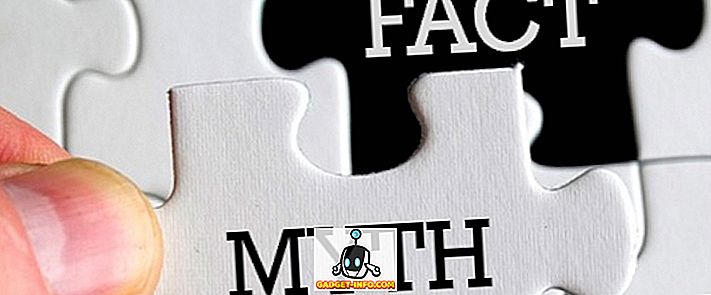Cloud-Speicher sind seit einiger Zeit auf dem Vormarsch. Google Drive und Dropbox führen das Rennen eindeutig an, andere Cloud-Plattformen liegen nicht weit dahinter. In diesem Rennen hat Microsoft auch eine eigene OneDrive-Plattform installiert. Bei seinem Versuch, OneDrive zu promoten, wird Windows 10 mit vorinstalliertem OneDrive ausgeliefert. Davon abgesehen bevorzugen die meisten Benutzer, darunter auch ich, andere Cloud-Lösungen. Das Problem ist, dass Microsoft den Benutzer daran hindert, OneDrive von seinen Systemen zu deinstallieren. OneDrive selbst ist eine sehr sperrige Hogging-Software, die viele Systemressourcen sowie Netzwerkdaten verbraucht und für jeden Benutzer, der sie nicht verwenden möchte, völlig unnötig ist. Wenn Sie sich auch fragen, wie Sie OneDrive von seinem System aus deaktivieren oder deinstallieren können, lesen Sie weiter, um zu erfahren, wie Sie OneDrive von Windows 10 entfernen können:
Entfernen Sie OneDrive von Windows 10 mithilfe der Eingabeaufforderung
- Öffnen Sie die Eingabeaufforderung mit Administratorrechten. Klicken Sie dazu mit der rechten Maustaste auf die Eingabeaufforderungsoption und klicken Sie auf "Als Administrator ausführen" .

- Wenn sich das Eingabeaufforderungsfenster öffnet, geben Sie den folgenden Befehl ein, um alle laufenden Instanzen von OneDrive zu schließen.
taskkill / f / im OneDrive.exe

- Geben Sie anschließend den folgenden Befehl ein und drücken Sie die Eingabetaste, um OneDrive im Hintergrund zu deinstallieren.
Wenn Sie ein 32-Bit- Windows 10-System verwenden, geben Sie Folgendes ein
% SystemRoot% \ System32 \ OneDriveSetup.exe / uninstall
Wenn Sie ein 64-Bit- Windows 10-System verwenden, geben Sie Folgendes ein
% SystemRoot% \ SysWOW64 \ OneDriveSetup.exe / uninstall

Beachten Sie, dass aufgrund der unbeaufsichtigten Deinstallation kein Bestätigungsdialog oder Fortschrittsbalken angezeigt wird. OneDrive wird jedoch von Ihrem Windows 10-PC deinstalliert.
Deinstallieren Sie OneDrive offiziell in Windows 10 Creators Edition
Microsoft hatte den Fehler erkannt, OneDrive den Benutzern zwangsweise aufzuerlegen. Mit dem Start von Windows 10 Creators Update 1703 (Build-Nummer 14986) ist Microsoft OneDrive als eigenständige Anwendung verfügbar, die einfach über die Systemsteuerung deinstalliert werden kann. Führen Sie dazu die folgenden Schritte aus:
- Öffnen Sie die Systemsteuerung und wählen Sie "Programme", um die Liste der auf Ihrem System installierten Programme zu öffnen.

- Scrollen Sie nach unten und wählen Sie "Microsoft OneDrive" aus der Liste aus. Klicken Sie anschließend in der Multifunktionsleiste auf die Schaltfläche "Deinstallieren", um die Software von Ihrem System zu deinstallieren.

Löschen Sie OneDrive-Überreste in Windows 10
Auch nach der Deinstallation der OneDrive-Anwendung bleiben Ordner- und Registrierungseinträge auf Ihrem PC erhalten. Daher können Sie sie entfernen, indem Sie die folgenden Befehle in das Eingabeaufforderungsfenster eingeben.
- Öffnen Sie die Eingabeaufforderung mit Administratorrechten.
- Geben Sie die folgenden Befehle ein, um alle OneDrive-bezogenen Ordner und deren Inhalt zu löschen:
rd "% UserProfile% \ OneDrive" / Q / S rd "% LocalAppData% \ Microsoft \ OneDrive" / Q / S rd "% ProgramData% \ Microsoft OneDrive" / Q / S rd "C: \ OneDriveTemp" / Q / S

- Geben Sie als Nächstes die folgenden Befehle ein, um OneDrive aus dem File Explorer-Ordnerstruktur-Registrierungsschlüssel zu entfernen:
REG Delete "HKEY_CLASSES_ROOT \ CLSID \ {018D5C66-4533-4307-9B53-224DE2ED1FE6}" / "REG Delete" "HKEY_CLASSES_ROOT \ Wow6432Node \ CLSID \ {018D5C66-4337-933-4337-4337-4337-4337-4337-4337-4337-454-454444 
Stellen Sie OneDrive auf Ihrem PC wieder her
Wenn Sie Ihre Meinung ändern und Microsoft OneDrive erneut auf Ihrem System installieren möchten, können Sie dies problemlos tun. Führen Sie dazu die folgenden Schritte aus:
- Geben Sie in Ihrem Datei-Explorer den folgenden Pfad ein :
% SystemRoot% \ SysWOW64 \

- Sobald Sie dort sind, führen Sie einfach das Programm OneDriveSetup.exe aus, um Microsoft OneDrive auf Ihrem System zu installieren.

Entfernen Sie OneDrive ganz einfach von Ihrem Windows 10-PC
Obwohl Microsoft OneDrive eine erstaunliche Cloud-Speicheroption ist, möchten Sie vielleicht etwas anderes bevorzugen. Was auch immer Ihre Gründe sind, Sie können OneDrive jetzt problemlos von Windows 10 deinstallieren. Wenn Sie es nicht vollständig deinstallieren möchten, können Sie OneDrive in Windows 10 deaktivieren. Was sind die Gründe für das Entfernen von OneDrive von Windows 10? Teilen Sie uns Ihre Kommentare zu OneDrive in Windows 10 im Kommentarbereich mit.